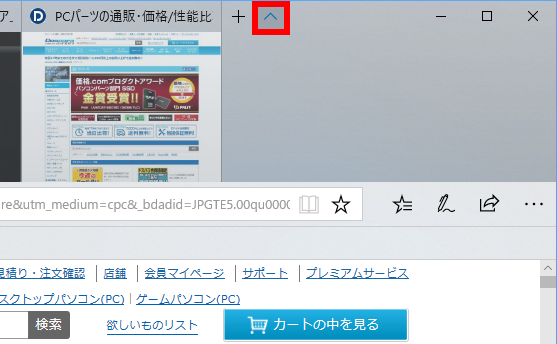- トップカテゴリー > 製品から選ぶ > タブレット(Windows) > Microsoft Edge でタブのプレビューを表示する方法 ( Windows 10 Microsoft Edge レガシ )
Microsoft Edge でタブのプレビューを表示する方法 ( Windows 10 Microsoft Edge レガシ )
| 対象 OS | Windows 10 Microsoft Edge レガシ |
|---|
- カテゴリー :
-
- トップカテゴリー > 症状から選ぶ > 設定・操作の手順
- トップカテゴリー > 製品から選ぶ > デスクトップパソコン
- トップカテゴリー > 製品から選ぶ > ノートパソコン
- トップカテゴリー > 製品から選ぶ > タブレット(Windows)
- トップカテゴリー > 製品から選ぶ > 小型パソコン(スティック・NUC)
回答
はじめに
この FAQ について
この FAQ では、Microsoft Edge でタブのプレビューを表示する方法について説明します。
Microsoft Edge では、複数のタブのプレビューを一覧表示することができ、各タブを開くことなく Web ページの内容を確認することができます。
Microsoft Edge では、複数のタブのプレビューを一覧表示することができ、各タブを開くことなく Web ページの内容を確認することができます。
この FAQ は、Microsoft Edge バージョン 41 で作成しています。
他のバージョンでは、表示される手順や画面が異なることがございます。
バージョンの確認手順は、下記の FAQ を参照ください。
他のバージョンでは、表示される手順や画面が異なることがございます。
バージョンの確認手順は、下記の FAQ を参照ください。
操作手順
Microsoft Edgeでタブのプレビューを表示する手順
- タスクバー、Microsoft Edge アイコンをクリックし Microsoft Edge を起動します。
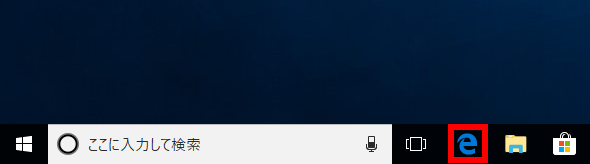
- 複数のWebページを表示します。
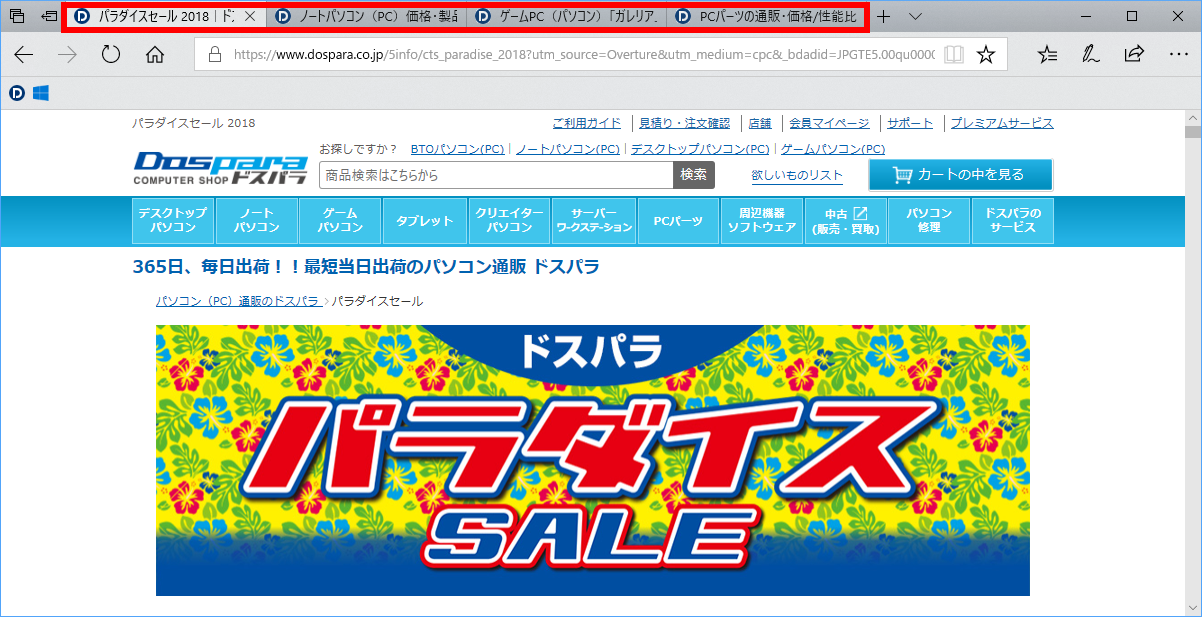 ※ 特定のタブのみプレビューを表示したい場合は、該当のタブにマウスポインターを合わせることで、プレビューを表示することができます。
※ 特定のタブのみプレビューを表示したい場合は、該当のタブにマウスポインターを合わせることで、プレビューを表示することができます。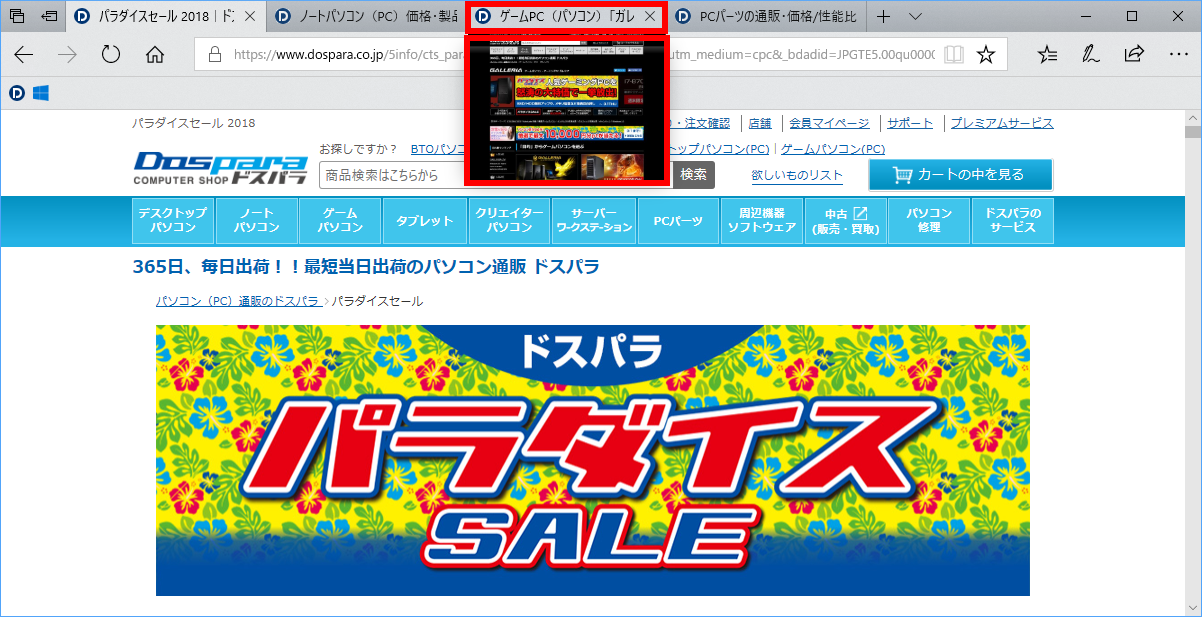
- タブの右側に表示されている 「 V 」 ( タブプレビューを表示 ) をクリックします。
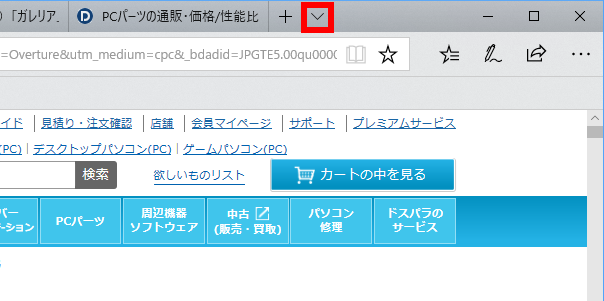
- 各タブのプレビューが一覧表示されます。
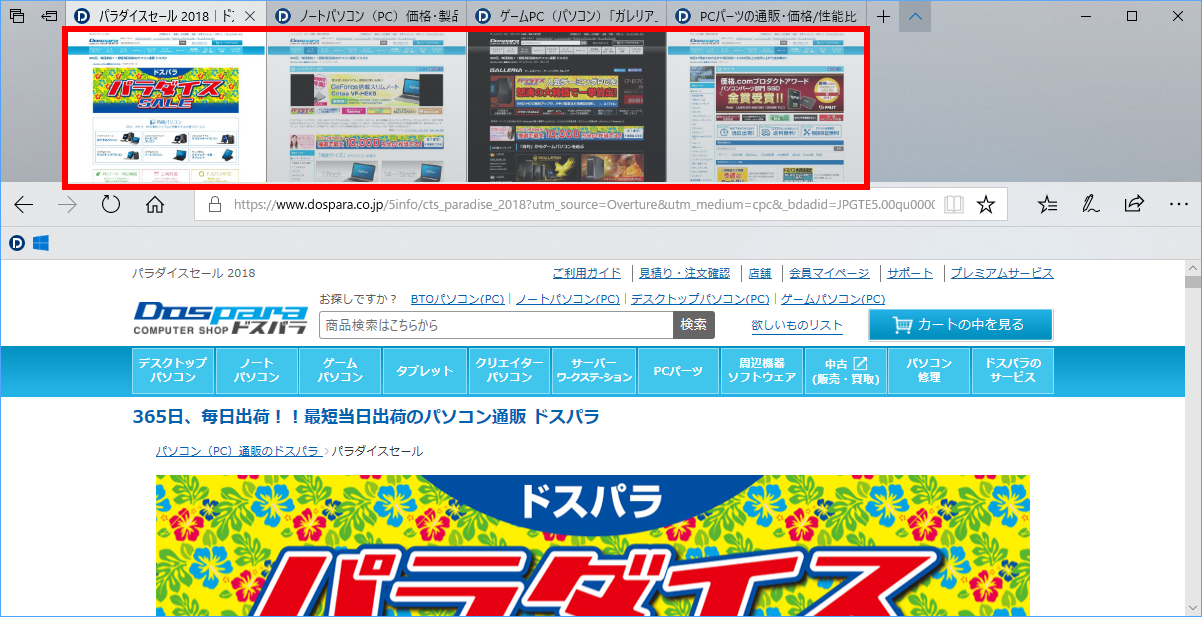 ※ プレビュー表示を消したい場合は、タブの右側に表示されている 「 Λ 」 ( タブのプレビューを非表示 )を
※ プレビュー表示を消したい場合は、タブの右側に表示されている 「 Λ 」 ( タブのプレビューを非表示 )を
クリックします。